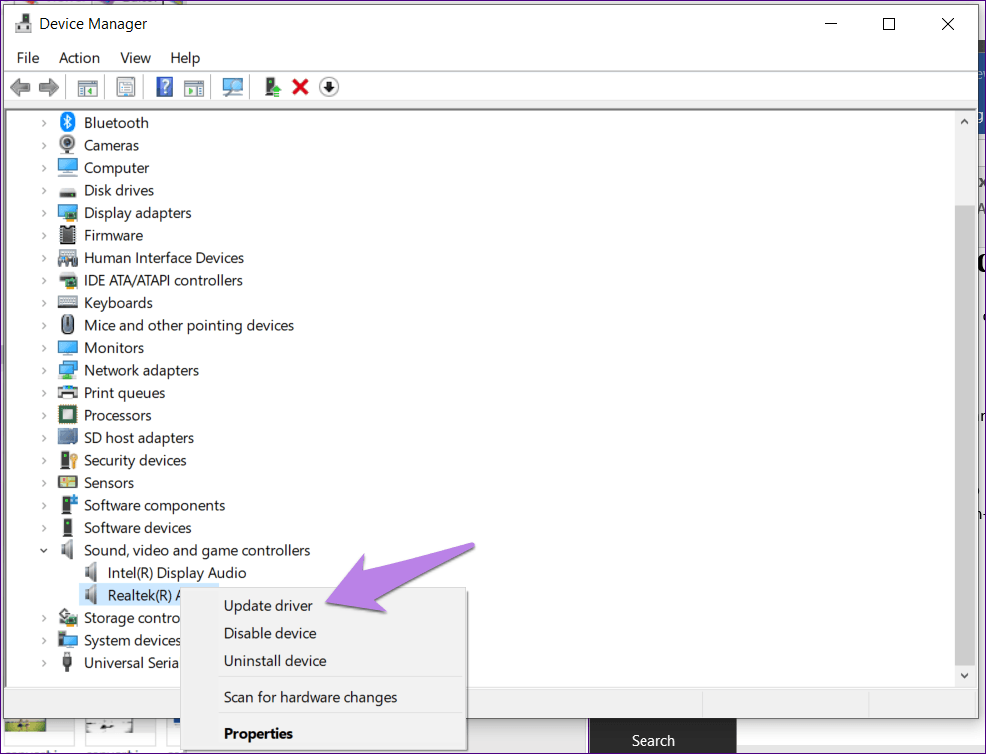Как полностью удалить звуковые драйверы в Windows 10
В этом руководстве вы узнаете, как правильно и безопасно удалить все звуковые драйверы в операционной системе Windows 10, чтобы решить проблемы со звуком или установить новые драйверы.
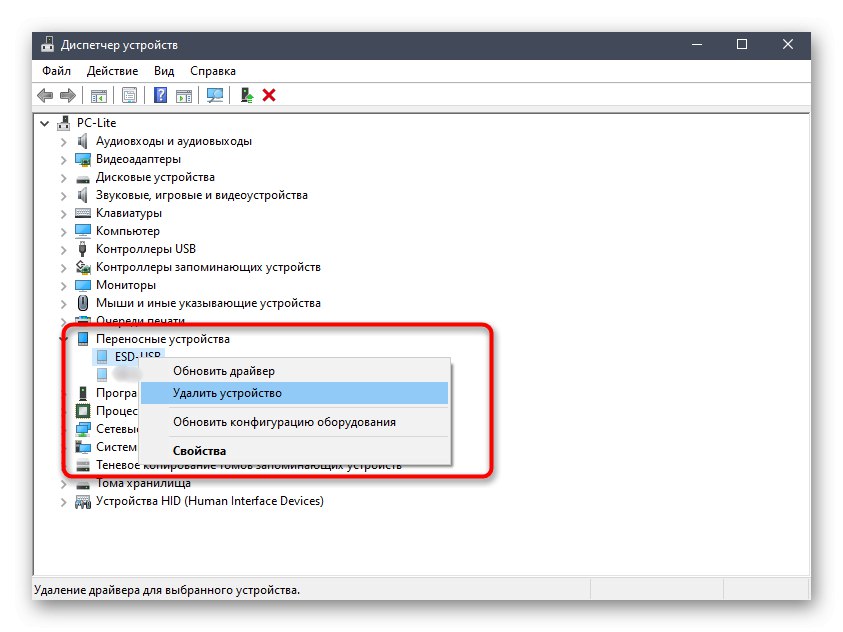
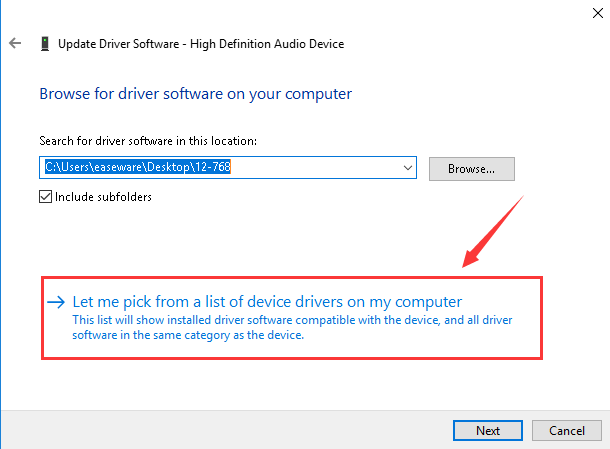

Откройте «Диспетчер устройств». Для этого нажмите правой кнопкой мыши на кнопку «Пуск» и выберите «Диспетчер устройств».

Как откатить и удалить драйвера в Windows 10
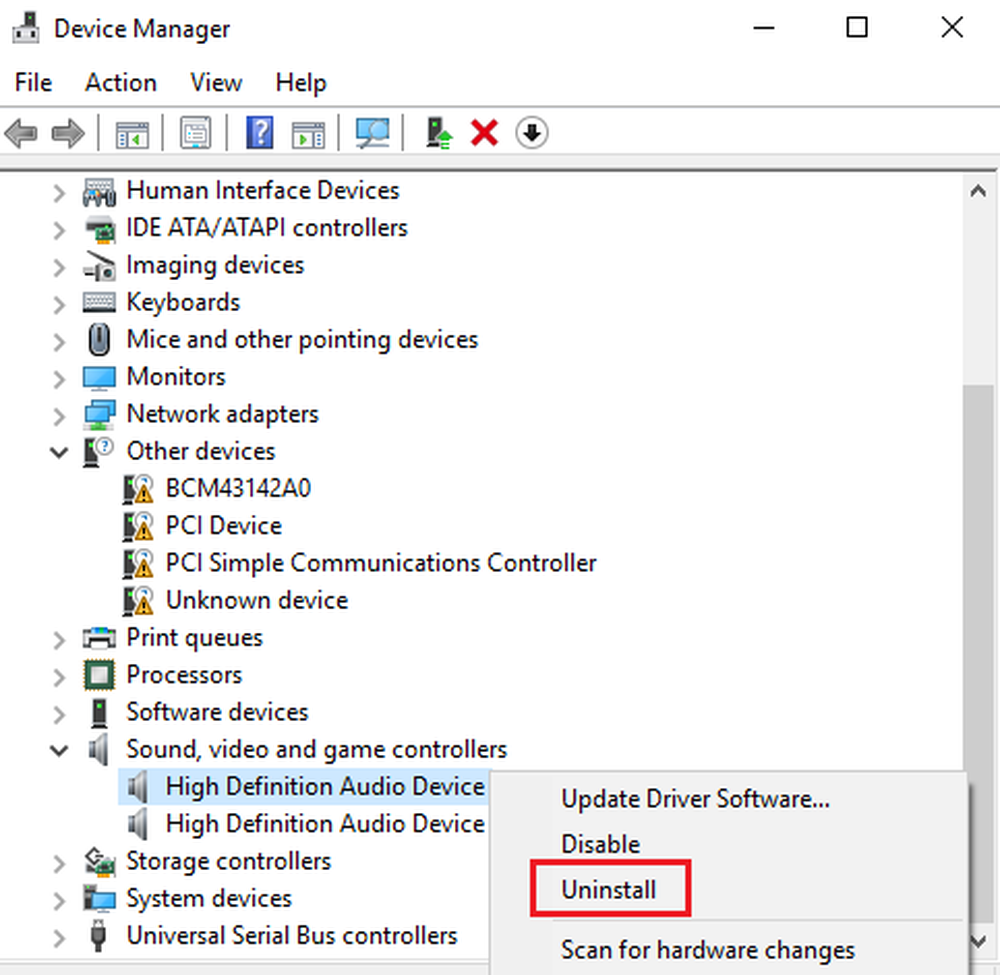

В «Диспетчере устройств» найдите раздел «Звуковые, видео и игровые устройства» и разверните его.

Как удалить все драйвера в Windows 10?
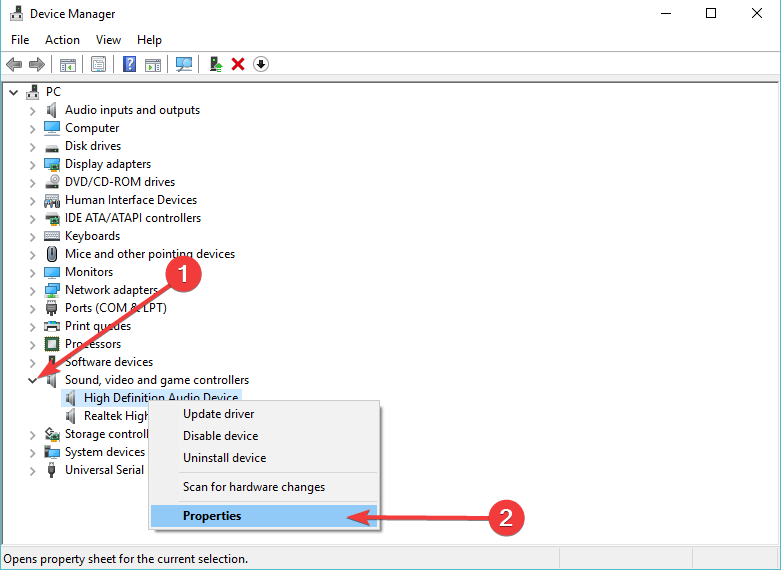

Найдите устройство, драйвер которого хотите удалить, нажмите на него правой кнопкой мыши и выберите «Удалить устройство».

Как удалить старые драйвера в Windows (диски, видеокарта, портативные устройства, принтер) 2 ШАГА!
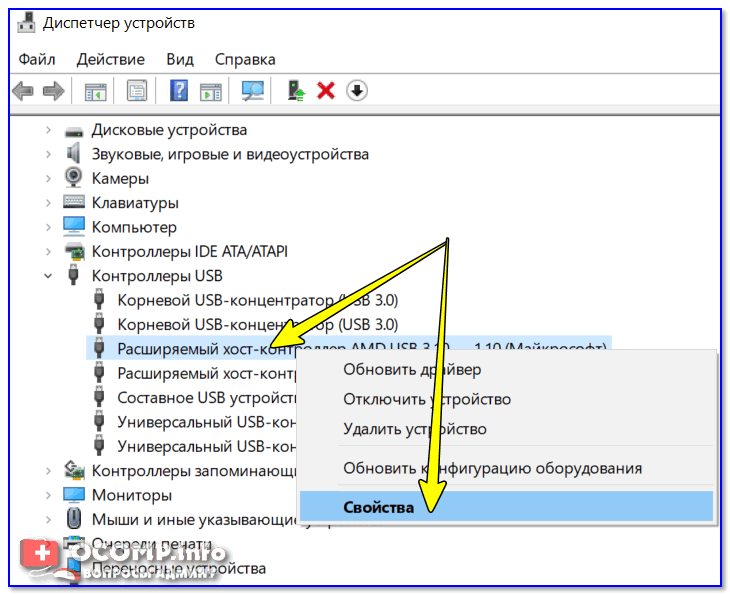
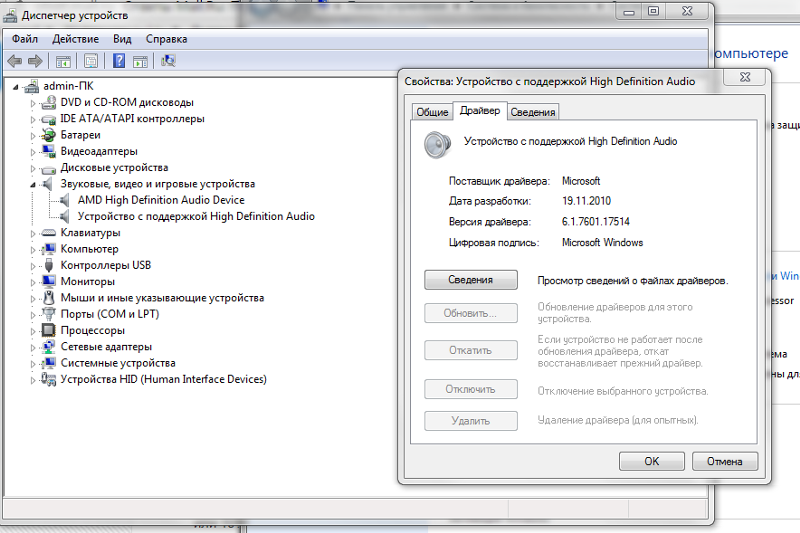
Поставьте галочку «Удалить программы драйверов для этого устройства», если такая опция доступна, и подтвердите удаление.

Как установить, обновить, откатить или переустановить аудио драйвер?
Перезагрузите компьютер, чтобы изменения вступили в силу.

Как удалить проблемные драйвера в Windows 10/11


Если у вас несколько звуковых устройств, повторите процесс для каждого из них.
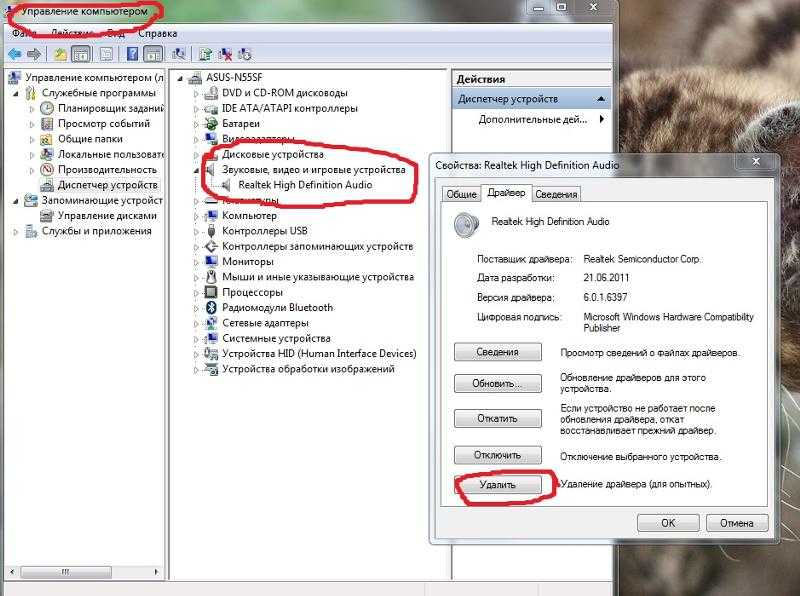
Для полного удаления драйверов рекомендуется использовать специализированные утилиты, такие как Display Driver Uninstaller (DDU).

Как удалить старые и ненужные драйвера в Windows 10?
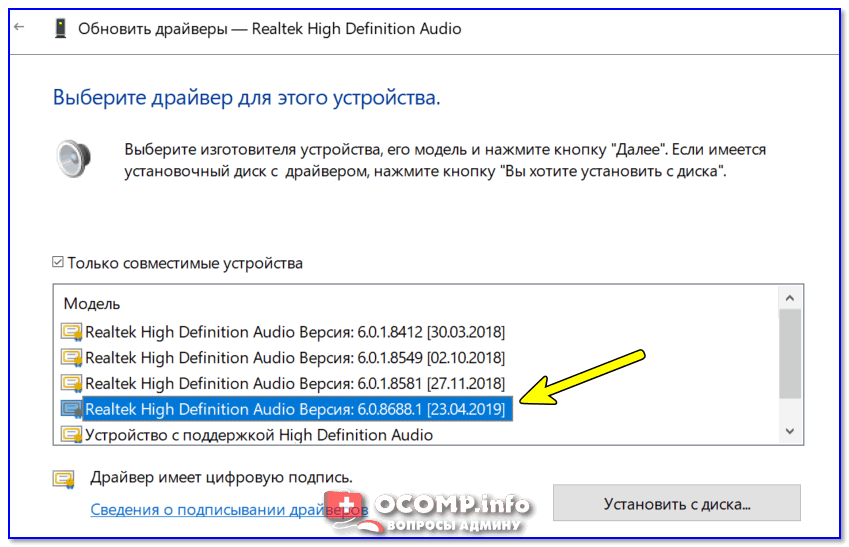
После удаления драйверов рекомендуется скачать и установить последние версии драйверов с официального сайта производителя вашего звукового устройства.

100% УСТАНОВКА ДРАЙВЕРА Realtek! АКТУАЛЬНОЕ В 2024 ГОДУ. Включение передней панели, звука, микрофона

Пропал звук на компьютере. Что делать?

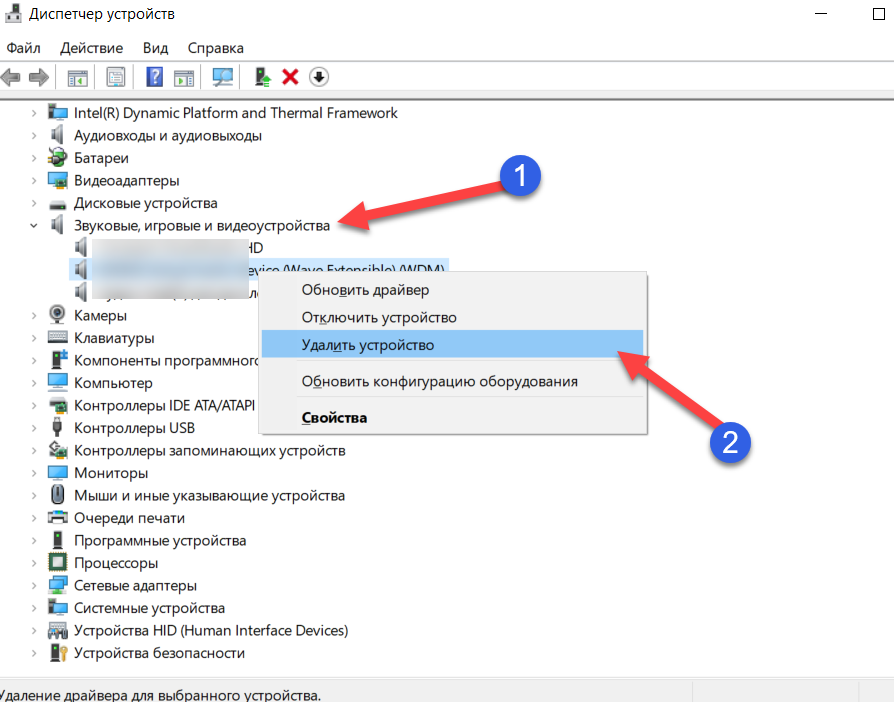
Убедитесь, что система обновлена до последней версии Windows, чтобы избежать проблем с совместимостью.

DDU - Как ПОЛНОСТЬЮ удалить видео\\аудио драйвера - Nvidia, AMD, Intel, Realtek, Sound Blaster

Если после удаления драйверов у вас возникли проблемы со звуком, обратитесь в службу поддержки производителя вашего устройства или системы.

Как удалить звуковой драйвер в windows 10